
今日は、Photoshopの効果でHDRが果たす役割を学びます。
始める前に、この効果は、バージョンCS6以降、より新しいバージョンのPhotoshopで見られることを明確にする必要があります。
まず、メニューに行きます 画像調整 そこにそれがあります、 HDR.
HDRが組み込まれて作成されました 私たちの画像の詳細、照明と影のタッチ、および詳細も追加します。
このオプションを入力すると、大きなポップアップウィンドウが表示されます。このウィンドウは、画面上部のほぼ全体を占めています。 そしてデフォルトとして、画像は特定の特性を帯びています。
選択 方法 HDR編集のさまざまな形式を紹介します。
- 露出と色域は、画像のXNUMXつの特性を変更することを可能にします。
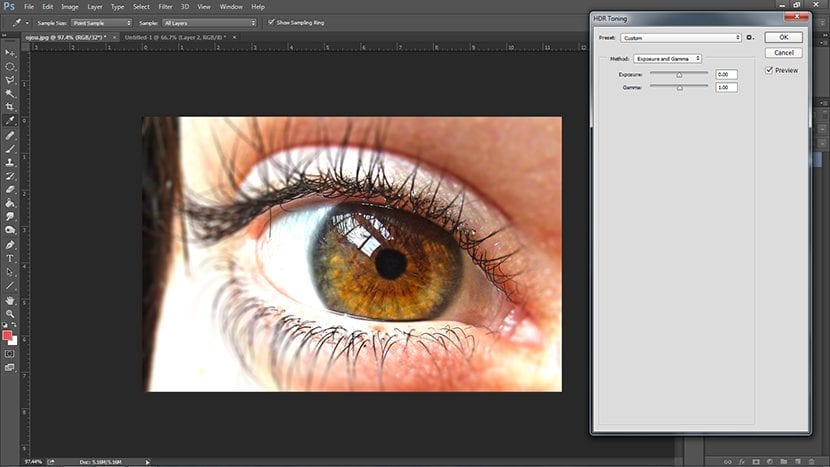
- 軽い圧縮では編集できませんが、デフォルトの効果は残ります。
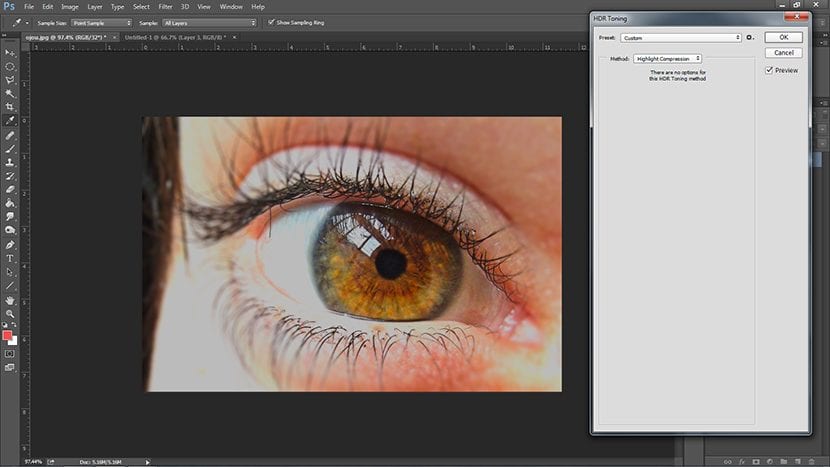
- イコライゼーションは同じです。
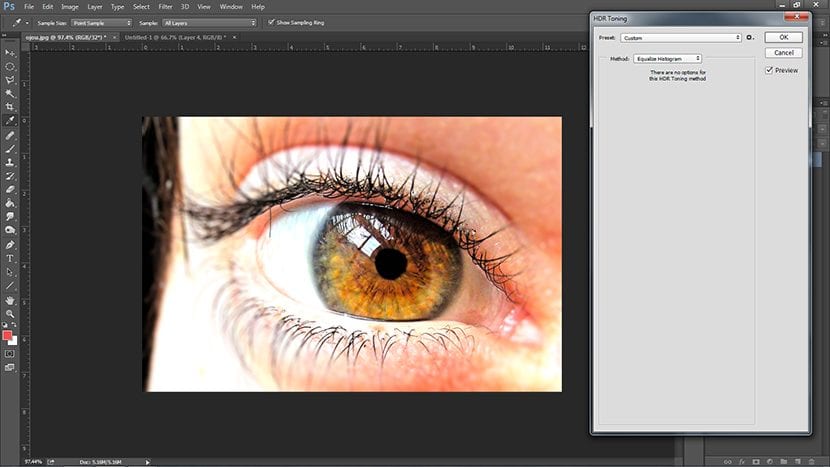
- ローカル適応 これを説明します。ここでは、画像内の線の明るさ、トーンと詳細などを変更できます。
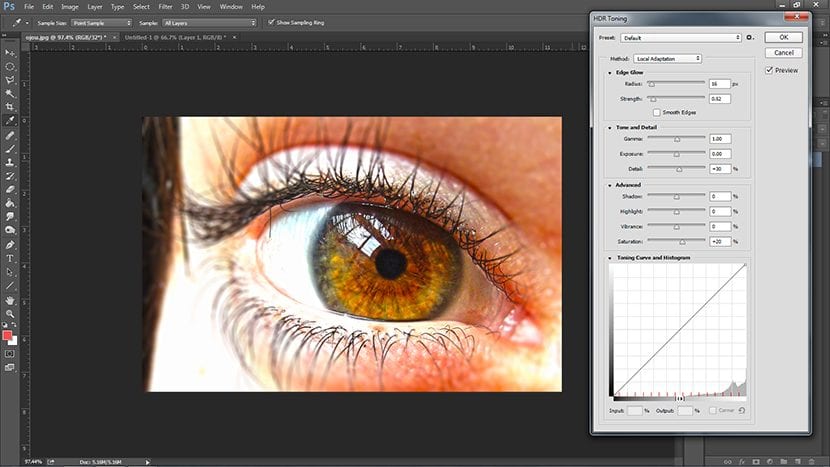
まずは イメージライン。 ここでレタッチします 半径と力。 前者はForceで与える効果を少しぼかしますが、後者は画像をより明確にし、輪郭を描きます。
私たちは線に多くの強さを与え、それらのぼやけをほとんど与えませんでした。
次に トーンとディテール 範囲、展示、詳細をご覧いただけます。 範囲と露出は非常に強力なコンポーネントであるため、ほとんど変更されていません。 画像を明るくする または暗闇に浸します。 しかし、対照的に、これ以降、詳細を変更する必要があります より多くを定義することができます、またはそれ以下で、画像のさまざまな部分を取得し、定義がより誇張されたもの、または夢のようにぼやけたものを取得します。
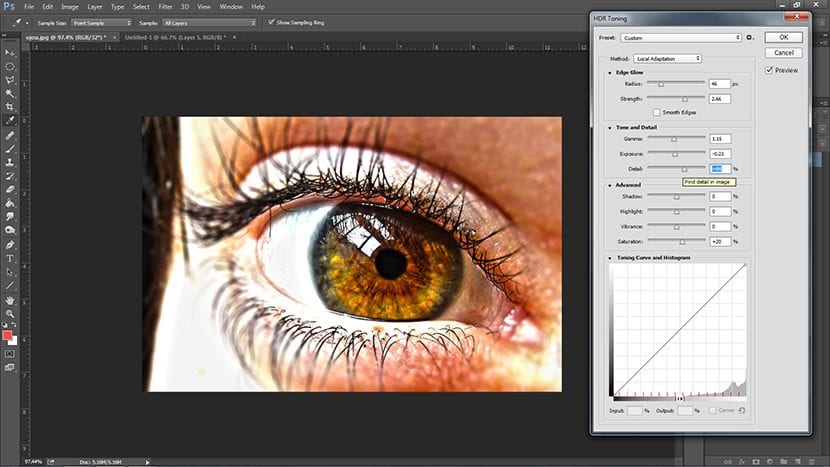
詳細オプションに移動すると、次のようなオプションが表示されます。 光と影、および少し削除または配置するのに役立つオプション 色と強度 写真に。 影を強調し、色なしでくすんだままにすることなく、少しの強度と最小限の彩度を取り除きました。
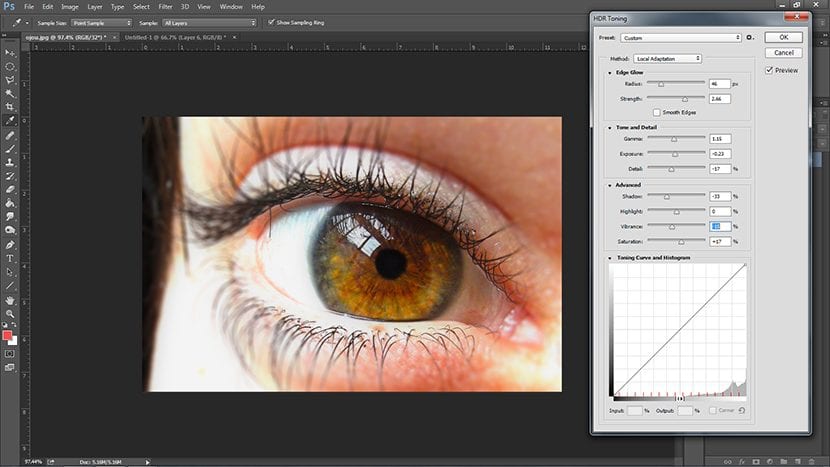
下にそのような絵があります 曲線 他のチュートリアルで名前を付けたこと どなた宛 Creativos Online、示された曲線が見つかった場合、これは良い画像で自分自身を武装させるのに役立ちます。 ここでの良い点は、開いたままにすると、 プレビュー、我々は 私たちが何をしているのか見てください [OK]をクリックする前に元に戻します。
そしてそれがHDR効果のすべてであり、幸いなことに一部の携帯電話にはHDR効果が組み込まれていますが、Photoshopでのレタッチは決して害にはなりません。